טאבלט או טלפון חכם של Android אינם יכולים לראות Wi-Fi. מדוע ומה לעשות?
כחלק ממאמר זה, נשקול פיתרון לבעיה כאשר טלפון חכם או טאבלט הפועל באנדרואיד הפסיקו לפתע לראות רשתות Wi-Fi, או כל רשת ספציפית. קח לדוגמא כל טלפון שמריץ אנדרואיד. כאן הוא היה מחובר בצורה מושלמת לרשת הביתית, ובשלב מסוים הוא פשוט הפסיק לראות את רשת ה- Wi-Fi הביתית. זה לא נמצא ברשימת הרשתות הזמינות לחיבור. ומכשירים אחרים יכולים לראות ולהתחבר לרשת שלך בלי שום בעיות. נכון, ישנם מצבים שאף מכשיר לא רואה את הרשת האלחוטית. במקרים כאלה, עליך לבדוק את הנתב, להפעיל אותו מחדש, לבדוק אם מחוון ה- Wi-Fi מהבהב וכו '.
באותו אופן, ישנם מצבים שבמקום ציבורי כלשהו (מסעדה, בית קפה, חנות) מכשירים אחרים רואים ומתחברים לרשת מסוימת (בדרך כלל פתוחה), אך הטלפון או הטאבלט שלך פשוט לא מוצאים אותה.
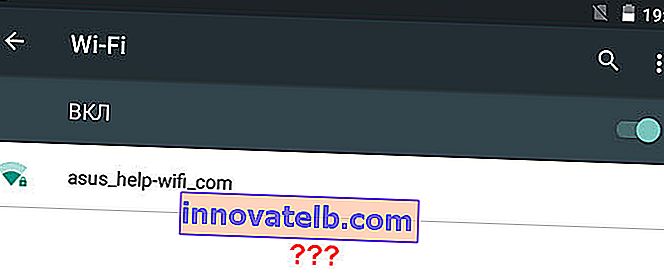
לא משנה אם יש לך טאבלט, טלפון חכם או אפילו מכשיר טלוויזיה כלשהו. אנו נתייחס לבעיה בשימוש במערכת ההפעלה אנדרואיד כדוגמה. אולי במבט קדימה, אני אגיד שאם מכשיר האנדרואיד שלך הפסיק לראות את רשת ה- Wi-Fi אליה הוא התחבר בעבר ללא בעיות, אז הבעיה היא ככל הנראה בצד של נקודת הגישה (הנתב). ואם רשת זו אינה שלך (אין גישה לנתב), אין זה סביר שתצליח לעשות משהו.
כדי לא להתבלבל, בואו נגלה מיד את הדברים הבאים:
- אם הטלפון החכם שלך (או מכשיר אחר) אינו רואה שום רשתות Wi-Fi . יחד עם זאת, יש רשתות אלחוטיות ברדיוס ומכשירים אחרים רואים אותן, ואז הבעיה היא בבירור במכשיר עצמו. במצב זה, אתה יכול לעשות את הפעולות הבאות: להשבית ולהפעיל מחדש את ה- Wi-Fi, להפעיל מחדש את המכשיר הנייד שלך, להסיר את הכיסוי (אם קיים). כמוצא אחרון, אתה יכול לנסות לאפס את הטלפון שלך, או להבהב אותו. אם גם לאחר איפוס להגדרות היצרן הטלפון אינו רואה שום רשתות אלחוטיות זמינות, סביר להניח שהבעיה היא בעלת אופי חומרה. עליכם לשאת אותו למרכז השירות. זה אפשרי באחריות, אם בכלל.
- ובכן, והמקרה השני, מקרה פופולרי יותר, שנשקול עליו ביתר פירוט, הוא כאשר אנדרואיד לא רואה אף רשת Wi-Fi ספציפית. ומכשירים אחרים מוצאים את זה ומתחברים בלי שום בעיה.
אולי יש לך בעיה מעט שונה והוראות אלה יעזרו לך:
- שגיאת אימות בעת חיבור ל- Wi-Fi באנדרואיד - ניתן לראות שגיאה זו לעיתים קרובות מאוד. המאמר מכיל את הפתרונות העיקריים.
- מדוע האינטרנט באמצעות Wi-Fi אינו פועל בטאבלט אנדרואיד או בסמארטפון - מאמר זה יועיל כאשר החיבור לרשת יצליח, אך האינטרנט אינו פועל.
- סמל ה- Wi-Fi האפור באנדרואיד הוא פיתרון לבעיה פופולרית אחרת.
מה לעשות אם מכשיר האנדרואיד אינו רואה את רשת ה- Wi-Fi?
כדי להתחיל, בואו נסתכל על כמה פתרונות פשוטים ליישום תחילה:
- ודא שהרשת האלחוטית שאליה אתה רוצה להתחבר באמת נמצאת. בדוק את הנתב שלך. בדוק אם מכשירים אחרים יכולים לראות את זה.
- עבור להגדרות הטלפון (טאבלט), השבת והפעל מחדש את ה- Wi-Fi. ההגדרות עשויות להשתנות בהתאם ליצרן ולגרסת Android. אבל אני חושב שלא יהיה קשה למצוא אותם.

- אתחל את המכשיר שלך.
- הקפד לאתחל את הנתב שלך. אם יש לך גישה אליו. ניתן לבצע אפילו אתחול מחדש מרובה. פשוט כבה את החשמל ולאחר 20 שניות הפעל אותו מחדש.
- נסה לקרב את המכשיר לנתב עצמו.
העובדה היא שיש מעט מאוד פתרונות במכשיר עצמו. השבתה והפעלת Wi-Fi, אתחול מחדש, איפוס להגדרות היצרן הוא הדבר הגדול ביותר שניתן לעשות ישירות במכשיר אנדרואיד.
אבל יש אפשרות אחרת - שינוי ההגדרות האלחוטיות בנתב עצמו.
שנה את הגדרות ה- Wi-Fi בנתב אם הטלפון או הטאבלט אינם רואים את הרשת
אתה יכול להתנסות בשינוי ערוץ רשת ה- Wi-Fi, לבדוק את מצב הפעלת הרשת, לשנות את רוחב הערוץ. כמובן, כל ההגדרות הללו שונות בהתאם לנתב שלך. אך בדרך כלל כולם נמצאים באותו דף בלוח הבקרה של הנתב, בקטע עם השם: "Wi-Fi", "רשת אלחוטית", "מצב אלחוטי", "אלחוטי".
כתבתי על שינוי הערוץ האלחוטי בנתבים שונים במאמר נפרד ומפורט: //help-wifi.com/sovety-po-nastrojke/kak-najti-svobodnyj-wi-fi-kanal-i-smenit-kanal-na- נתב /. נסו לשים למשל ערוץ 6 סטטי. או להיפך, "אוטומטי" אם התקנת ערוץ סטטי. לאחר מכן אנו שומרים את ההגדרות ומפעילים את הנתב מחדש. אנחנו לוקחים את הסמארטפון שלנו ובודקים אם הוא רואה רשת Wi-Fi.
באותו מקום, בדוק מיד שמצב ההפעלה "11bgn מעורב". ותוכלו לנסות לשנות את "רוחב הערוץ". בדוק גם אם האזור שלך מוגדר כהלכה (אם יש לך הגדרה כזו).
כך זה נראה בנתבי TP-Link:
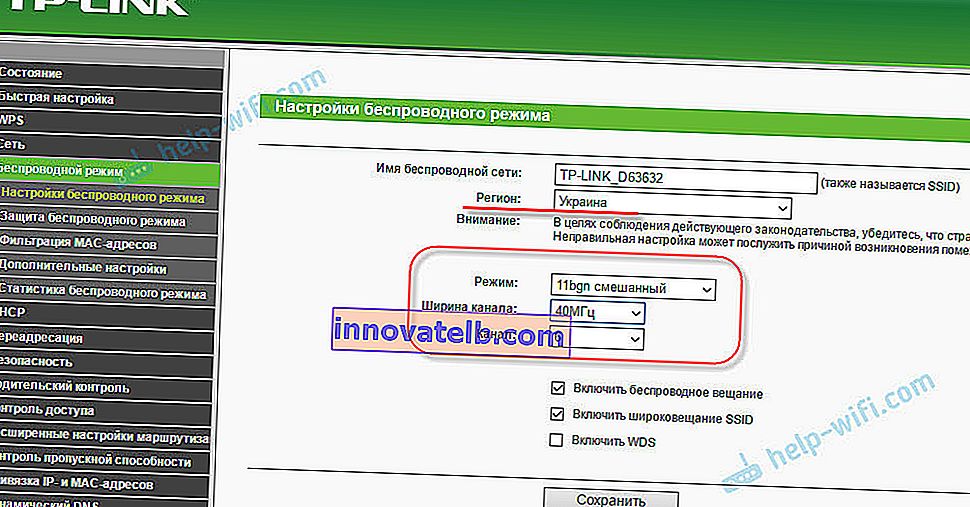
אם יש לך נתב ASUS:
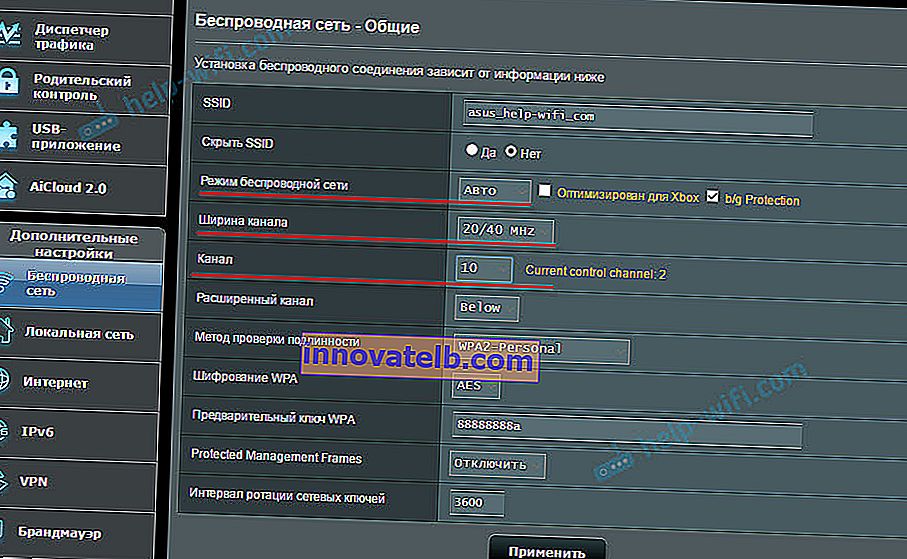
אם לאחר השינוי הראשון בהגדרות הטלפון החכם אינו רואה את הרשת האלחוטית, תוכל לנסות שוב. הגדר הגדרות אחרות. לדוגמא, ערוץ אחר, מצב הפעלה (רק n). אם אין תוצאה, עדיף להחזיר את ההגדרות להגדרות היצרן (שהותקנו לפני השינוי). אתה צריך גם להחזיר את כל ההגדרות בחזרה אם יש בעיות בחיבור במכשירים אחרים.
מקווה שהצלחתם לחבר את הטלפון, הטאבלט או מכשיר אחר לרשת Wi-Fi. אם יש לך מקרה אחר, או שיש לך שאלות בנושא זה, תאר את המצב שלך בתגובות. שתף גם את התצפיות והפתרונות שלך אם הצלחת לפתור את הבעיה ורשת ה- Wi-Fi הופיעה ברשימת הזמינים ב- Android.
